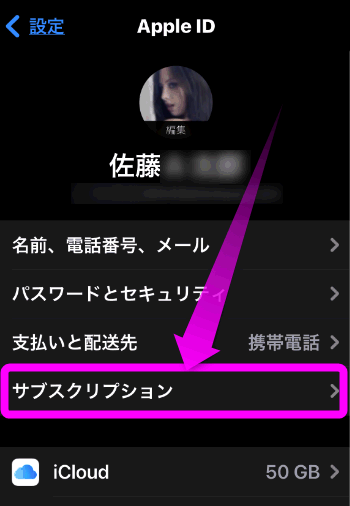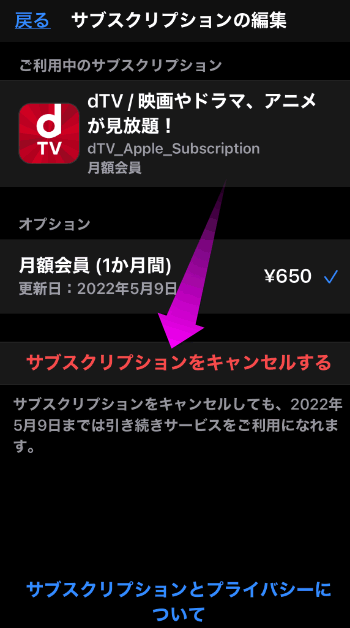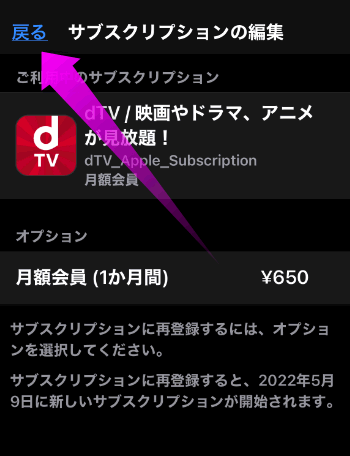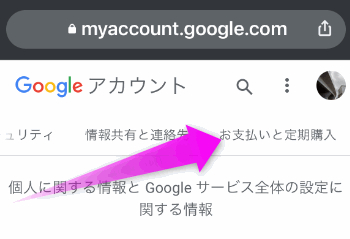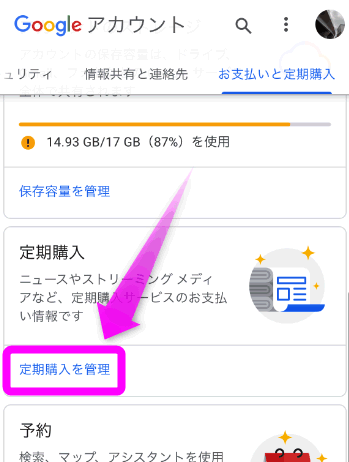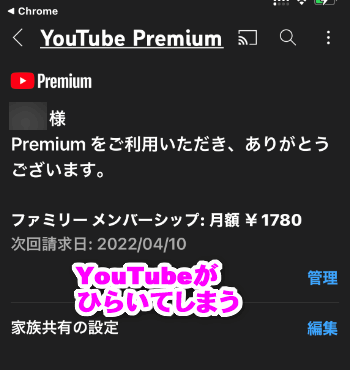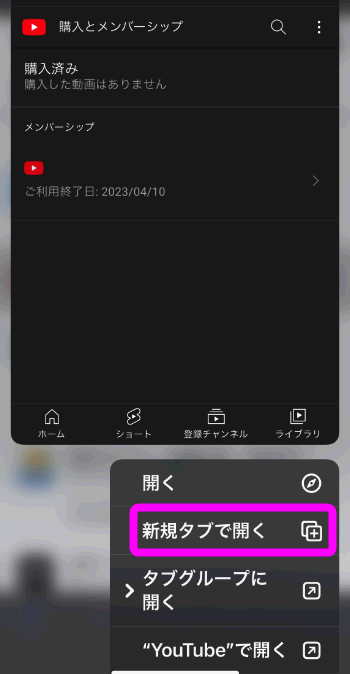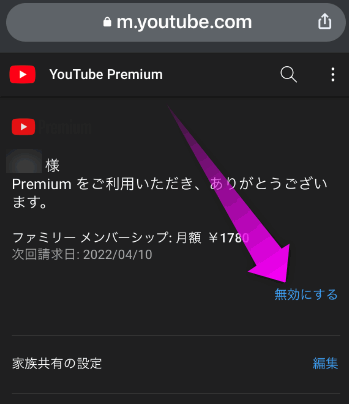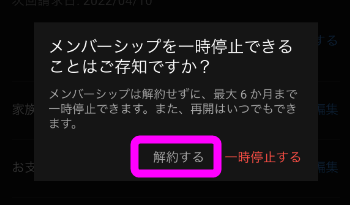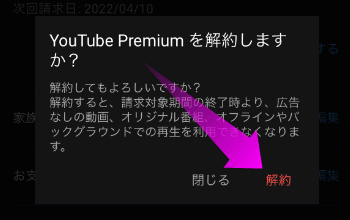YouTube Premium を解約するには
最終更新日 2022-04-10 14:33
以前紹介したiPhoneでもYouTube Premiumを安く契約する方法、実は1つ欠点があって、解約の方法にテクニックが必要で、やり方がわからないと解約できない点です。
今回は、YouTube Premiumの解約方法を紹介します。
Sponsored Link
目次
YouTube Premiumを解約するには
YouTube Premiumを解約するには2つの方法があります。1つはApp Store経由のサブスクリプション。こちらは他のサブスクアプリと同じ方法で解約できます。
iPhoneのサブスクリプションを利用している場合
基本的にiPhoneでYouTube Premiumを利用している場合は、以下の方法で有料プランを解約できます。
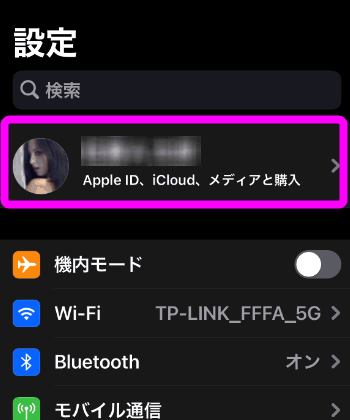
![]() 設定を開き、一番上にあるApple IDの名前をタップします。
設定を開き、一番上にあるApple IDの名前をタップします。
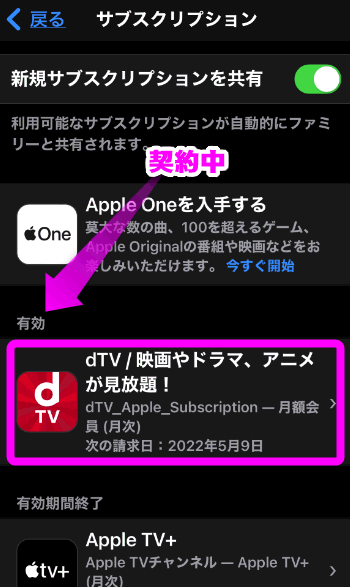 「有効」と書かれている場所にあるアプリが、現在契約している有料プランです。
「有効」と書かれている場所にあるアプリが、現在契約している有料プランです。
ここにYouTube Premiumがあればタップします。
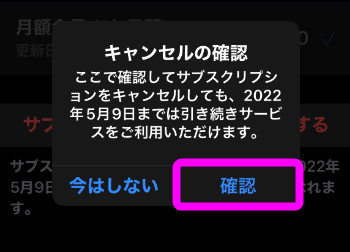 本当に解約していいか聞いてくるので、「確認」をタップします。
本当に解約していいか聞いてくるので、「確認」をタップします。
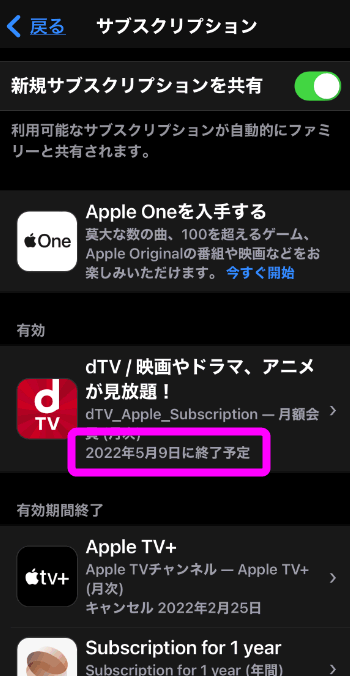 有料プランを解約しても大抵の場合、有効期限日まではそのまま使うことが出来ます。
有料プランを解約しても大抵の場合、有効期限日まではそのまま使うことが出来ます。
iPhoneで安くYouTube Premiumを契約している場合
さて、ここからが本題。以前紹介したiPhoneでもYouTube Premiumを安く契約する方法で申し込んでいると、解約しようとしても、iPhoneのサブスクリプションには表示されないし、YouTubeアプリからも解約できません。
この場合は以下の方法で解約できます。
新規タブで開く
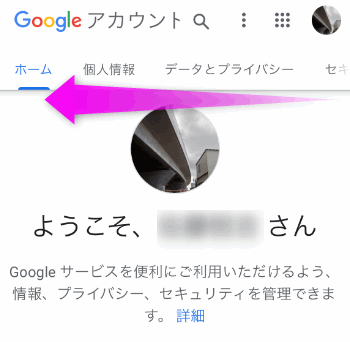 まずはGoogleアカウントのページを開きます。
まずはGoogleアカウントのページを開きます。
上の「ホーム」がある場所を右から左にスライドさせます。
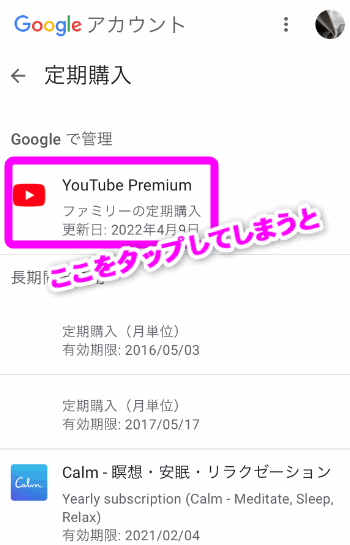 ここの「Googleで管理」にある「YouTube Premium」をタップしてしまうと・・・
ここの「Googleで管理」にある「YouTube Premium」をタップしてしまうと・・・
YouTubeアプリに切り替えない方法
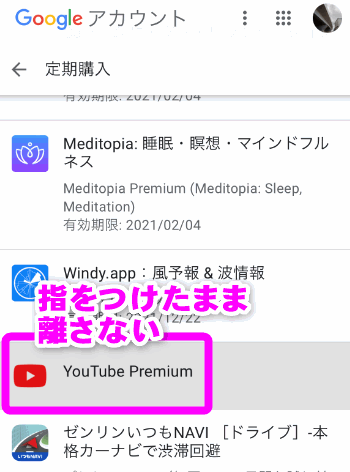 実際には定期購入の下の方にある「YouTube Premium」の部分を指を画面に付けたまま離さないでいると・・・
実際には定期購入の下の方にある「YouTube Premium」の部分を指を画面に付けたまま離さないでいると・・・
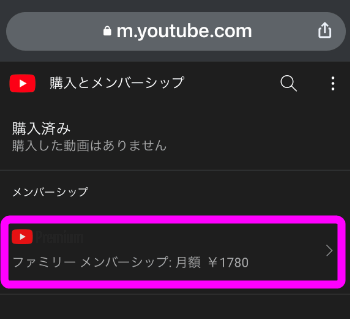 すると「メンバーシップ」にYouTubeプレミアムがあるので、ここをタップ。
すると「メンバーシップ」にYouTubeプレミアムがあるので、ここをタップ。
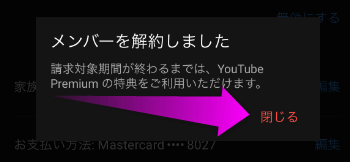 これでYouTube Premiumを解約することが出来ました。
これでYouTube Premiumを解約することが出来ました。
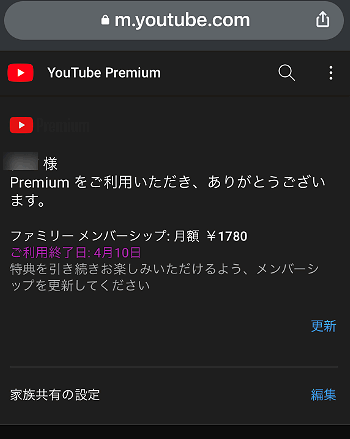 解約したらすぐに使えなくなるわけではなく、シメまでは使えます。
解約したらすぐに使えなくなるわけではなく、シメまでは使えます。
アンドロイでYouTube Premiumを解約する
アンドロイドでYouTube Premiumを解約するには、アンドロイドの有料アプリを解約する方法を参考にしてください。
アンドロイド版はiPhone版と違い、ストア経由でも料金が安いので、変なテクニックを使わなくても契約、解約は簡単だと思います。
関連
- iPhoneでも安くYouTubeを有料契約するには
- iPhoneの有料アプリを解約する方法
- アンドロイドの有料アプリを解約する方法
- LINEミュージックを退会・解約するには
- ドコモのオプションの解約やパケットプランの変更
最終更新日 2022-04-10 14:33
Sponsord Link
![]() 最終更新日 2022-04-10 14:33 / 投稿日:2022-04-10
|
最終更新日 2022-04-10 14:33 / 投稿日:2022-04-10
| ![]() |
| ![]() |
| ![]()